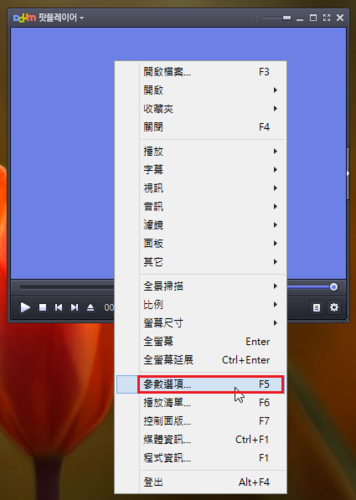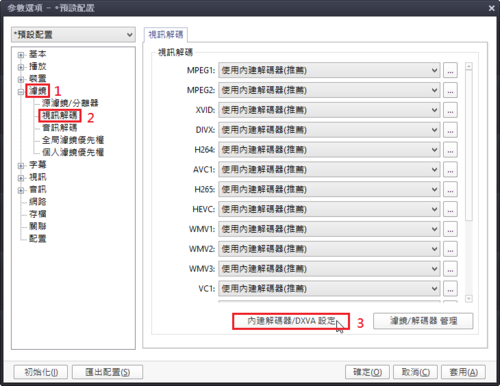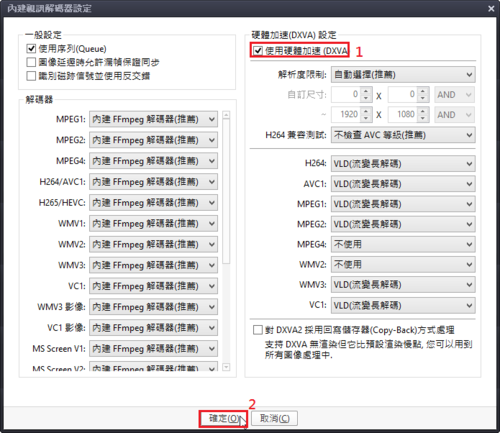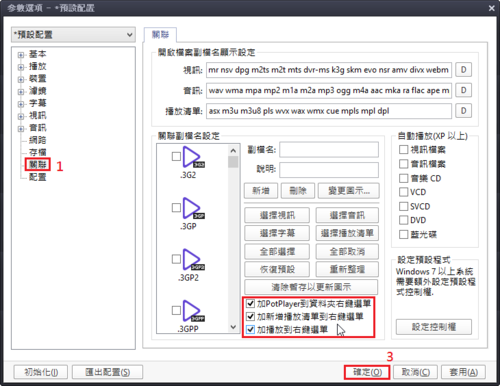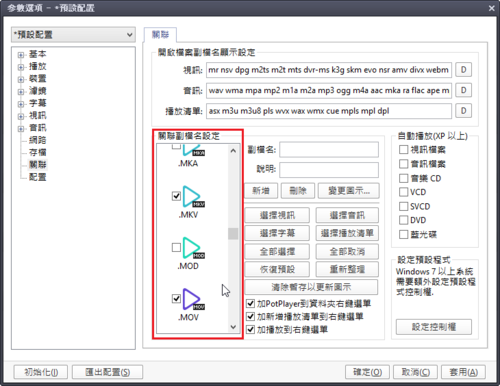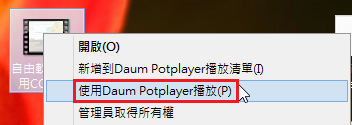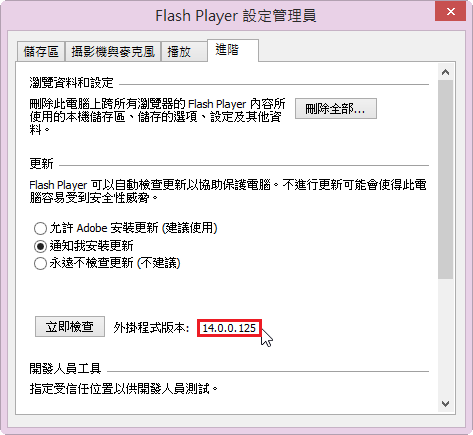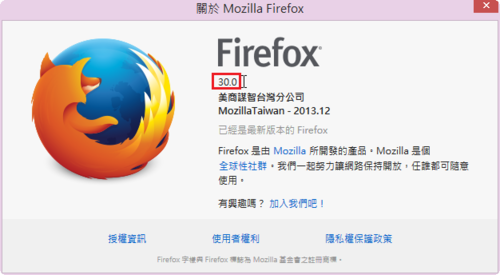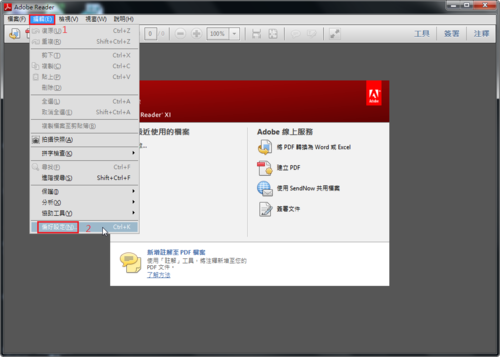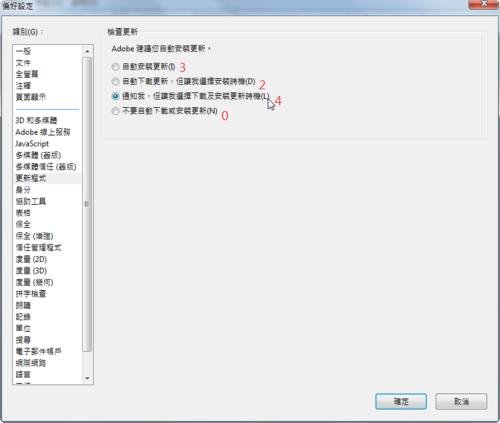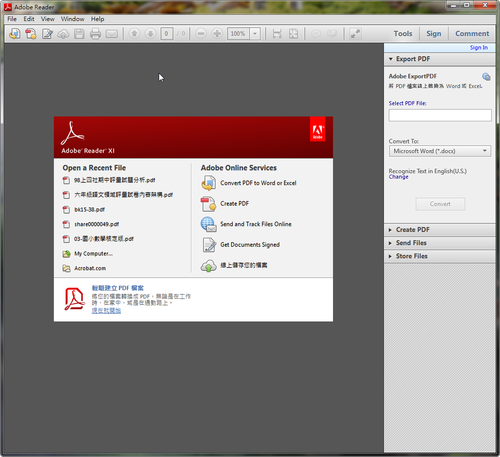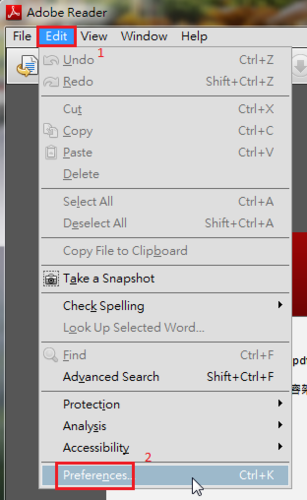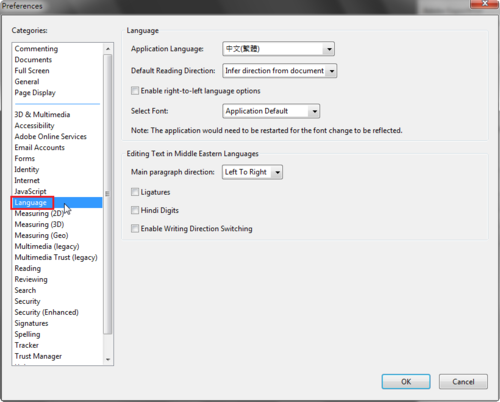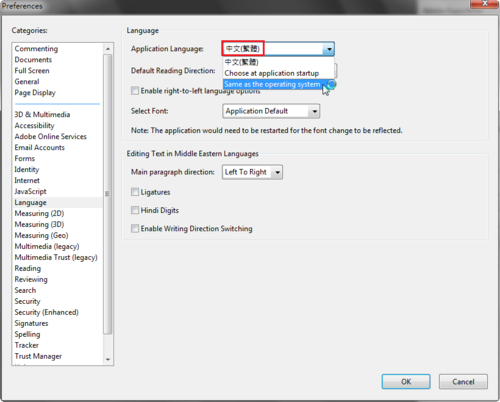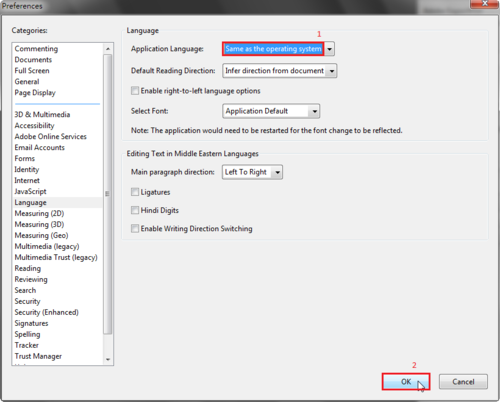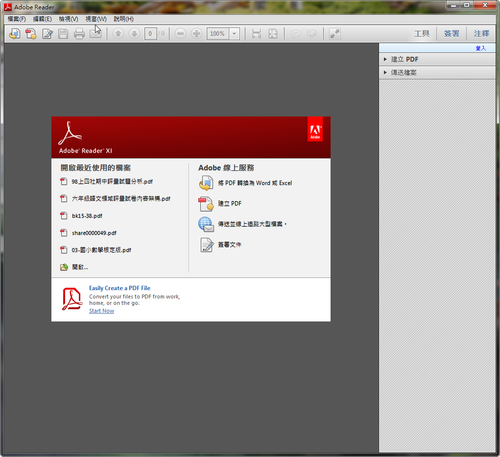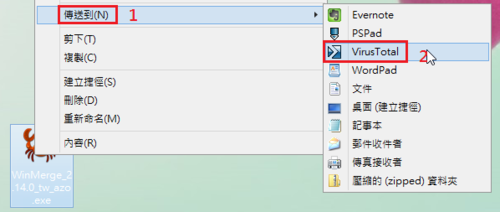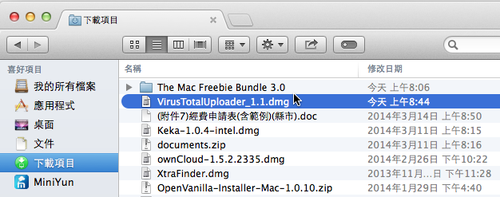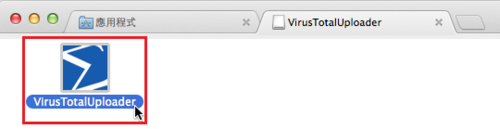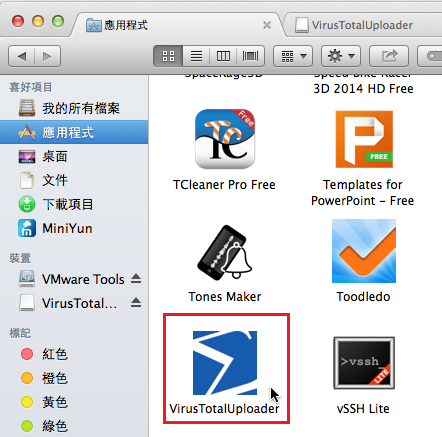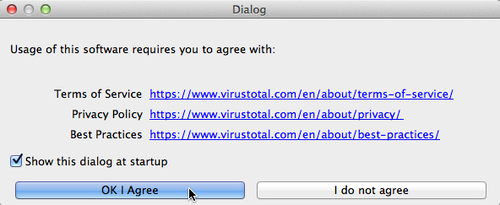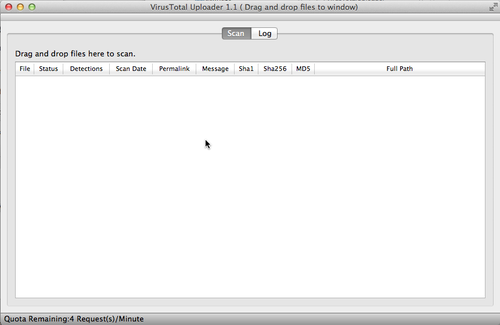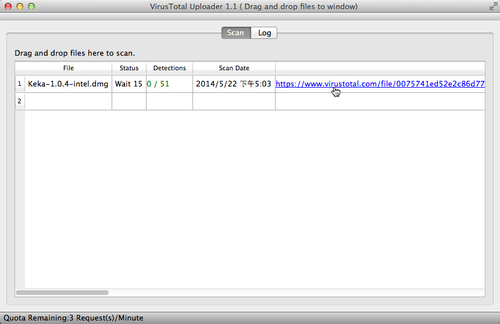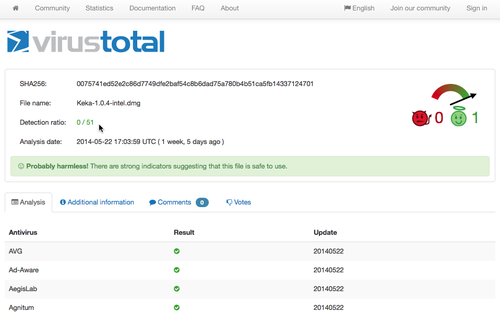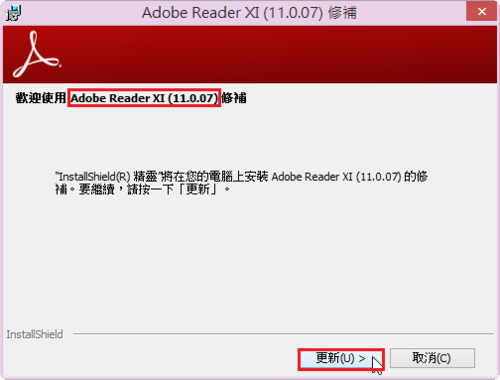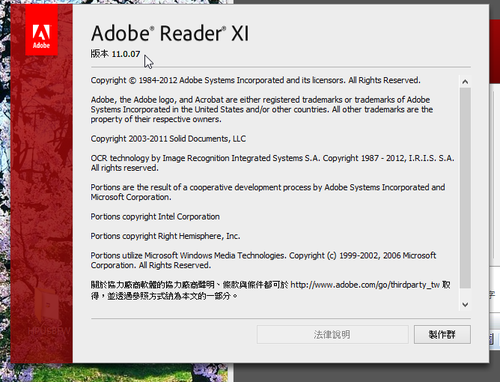安裝完 Windows 作業系統之後,我常用的影音播放軟體是 PotPlayer,使用 PotPlayer 的原因是,它有原生的正體中文語系和 64 位元的版本,幾乎從網路下載下來的影音檔案都可以正常播放。
PotPlayer 下載網站:http://potplayer.daum.net/?lang=zh_TW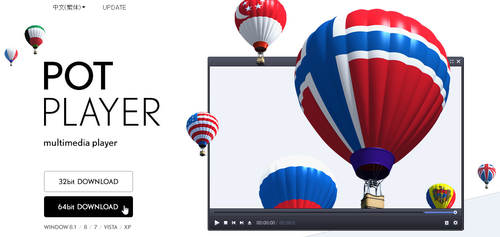 [@more@]安裝完成,可以開啟硬體加速和右鍵播放選單
[@more@]安裝完成,可以開啟硬體加速和右鍵播放選單
1. 點選桌面上的 PotPlayer 捷徑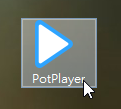
XtraFinder 0.20
XtraFinder 釋出新版本 0.20 版
XtraFinder 官方網站:http://www.trankynam.com/xtrafinder/
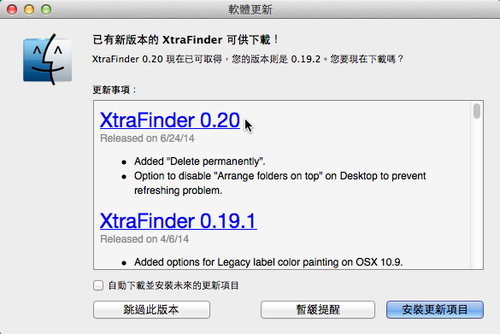
Adobe Flash Player 14.0.0.125
Adobe Flash Player 更新到 14.0.0.125 版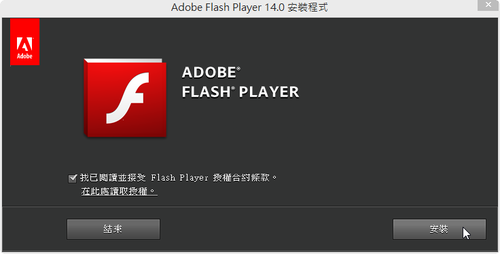
Windows 平台
Internet Explorer:
http://download.macromedia.com/pub/flashplayer/current/support/install_flash_player_ax.exe
Windows 8 8.1 版則要從 Windows Update 中更新
All Other Browsers(Firefox,Safari & Opera):
http://download.macromedia.com/pub/flashplayer/current/support/install_flash_player.exe
Mac 版本:
http://fpdownload.macromedia.com/get/flashplayer/pdc/14.0.0.125/install_flash_player_osx.dmg
http://download.macromedia.com/pub/flashplayer/current/support/install_flash_player_osx.dmg
Firefox 30.0 版
Adobe PDF Reader 安裝後調整
Adobe PDF Reader 是一套 Adobe 公司推出的 PDF 閱讀程式,也是一般人常常會使用的 PDF Reader。
安裝後的一些個人習慣使用的調整
軟體授權協議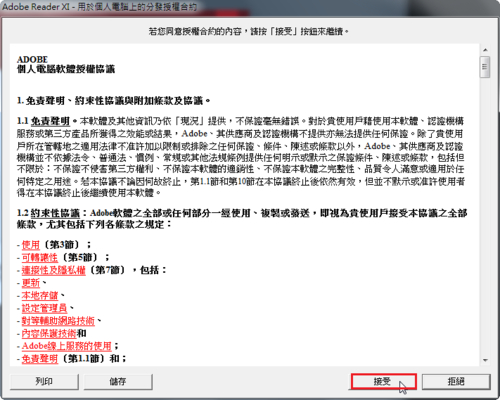
因為我不習慣自動安裝更新,所以選擇下方的設定
更新程式 / 通知我,但讓我選擇下載及安裝更新時機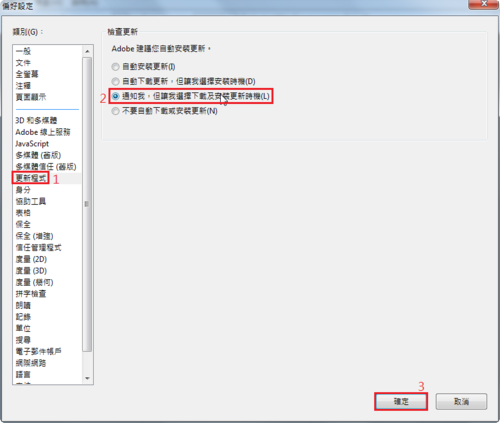
為了避免 PDF 惡意檔案,所以選擇關閉 Acrobat JavaScript
選擇左方的 JavaScript,並把右方的 啟用 Acrobat JavaScript(J) 前面的打勾取消 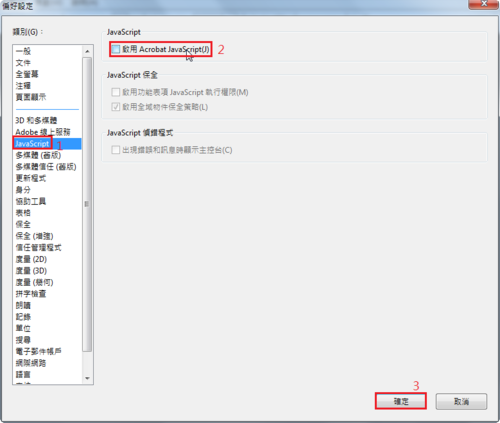
使用登錄檔來做處理
以 Windows 7 SP1 x86 版本為例
Windows Registry Editor Version 5.00
; 同意軟體授權協議
[HKEY_CURRENT_USERSoftwareAdobeAcrobat Reader11.0AdobeViewer]
“TrustedMode”=dword:00000001
“EULA”=dword:00000000
[HKEY_LOCAL_MACHINESOFTWAREAdobeAcrobat Reader11.0AdobeViewer]
“EULA”=dword:00000001
; 通知我,但讓我選擇下載及安裝更新時機
[HKEY_LOCAL_MACHINESOFTWAREAdobeAdobe ARM1.0ARM]
“iCheckReader”=dword:00000004
; 關閉 Acrobat JavaScript
[HKEY_CURRENT_USERSoftwareAdobeAcrobat Reader11.0JSPrefs]
“bEnableJS”=dword:00000000
Windows 7 / 8.1 的位置可能稍有不同,但只要搜尋 “AdobeViewer” 和 “iCheckReader” 應該可以找到相對的機碼
Adobe PDF Reader 操作介面變成是英文的
VirusTotal Mac OS X Uploader
在 Windows 作業系統中,安裝完系統後之後,除了安裝防毒軟體之外,也會再安裝 VirusTotal Windows Uploader,它並不是安裝在本機的掃毒軟體,而是將檔案傳輸到網路,由網站上的掃毒軟體引擎,進行掃描,並顯示各個防毒軟體掃描的結果,目前共支援 51 種防毒軟體,一般常聽過的掃毒軟體都有支援。
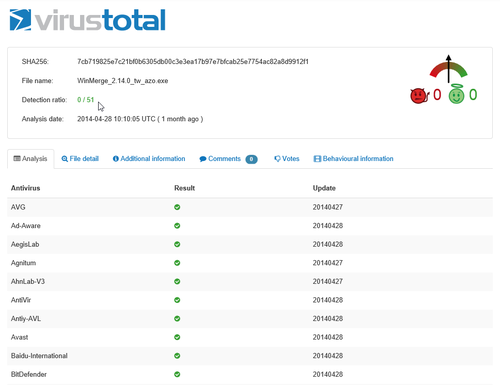
[@more@]這樣做的好處就是,因為大部份的防毒軟體大都不允許在一個作業系統中安裝二套或二套以上的防毒軟體,所以透過 VirusTotal Windows Uploader,就可以使用不同的防毒軟體來掃描,可以判別一些可疑的檔案是否含有惡意程式,也可以避免只使用單一套的防毒軟體有時造成的軟體誤判。
傳送視窗,完畢後可以按 Close this window,關閉視窗
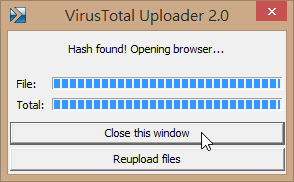
現在 Google 已經買下這一家公司,在 Mac OSX 上也有對應的軟體 VirusTotal Mac OS X Uploader
VirusTotal Mac OS X Uploader
VirusTotal Windows Uploader
下載 VirusTotal Mac OS X Uploader 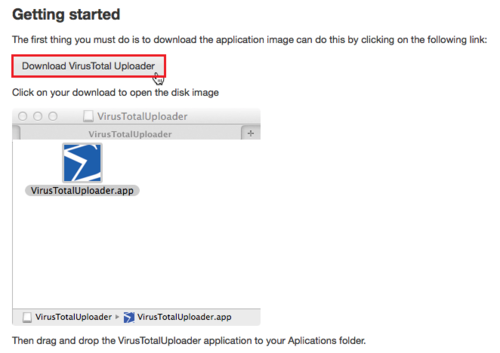
Java Runtime Environment 7 Update 60
NVIDIA GeForce 驅動程式 337.88
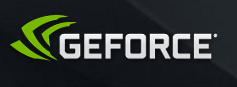
NVIDIA GeForce 驅動程式 337.88 版已在 5/26 釋出,有使用 NVIDIA 顯示卡的使用者可以上網下載下來更新,或開啟 NVIDIA GetForce Experience 來檢查並下載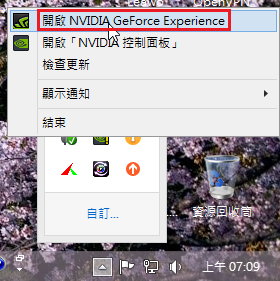 [@more@]
[@more@]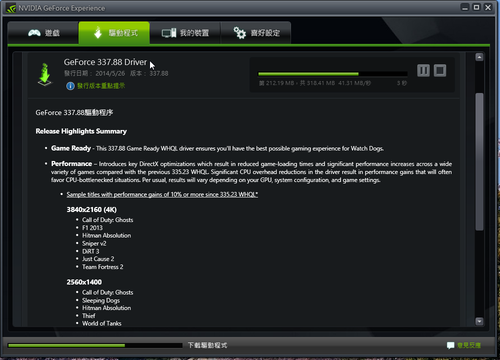
NVIDIA GeForce 驅動程式 下載網站:http://www.geforce.com.tw/drivers
Windows 7 /8 / 8.1 x64 版:
http://tw.download.nvidia.com/Windows/337.88/337.88-notebook-win8-win7-64bit-international-whql.exe
http://tw.download.nvidia.com/Windows/337.88/337.88-desktop-win8-win7-winvista-64bit-international-whql.exe
Windows 7 /8 / 8.1 x86 版:
http://tw.download.nvidia.com/Windows/337.88/337.88-notebook-win8-win7-32bit-international-whql.exe
http://tw.download.nvidia.com/Windows/337.88/337.88-desktop-win8-win7-winvista-32bit-international-whql.exe
Adobe PDF Reader 11.0.07 修正檔
Adobe PDF Reader 11.0.07 修正檔,下載路徑:
Windows 版本
ftp://ftp.adobe.com/pub/adobe/reader/win/11.x/11.0.07/misc/
Mac 版本
ftp://ftp.adobe.com/pub/adobe/reader/mac/11.x/11.0.07/misc/